Slack er en instant messaging-app, der giver brugerne mulighed for at organisere diskussioner inden for mere specifikke kanaler. Således er Slack-kanaler som forumtråde, som du kan oprette til mere specifikke emner.
Hver Slack-kanal inkluderer inviterede medlemmer. Sådan kan du se, hvem de inviterede medlemmer af en kanal er, og om de er online i Slack.
Hvordan kan jeg se kanalmedlemmer og deres status?
1. Åbn listen over kanalmedlemmer
- Vis medlemslisten giver en oversigt over brugere inden for en kanal. For at åbne denne liste skal du vælge en kanal til venstre for Slack.
- Klik derefter på Se medlemsliste knappen vist direkte nedenfor.
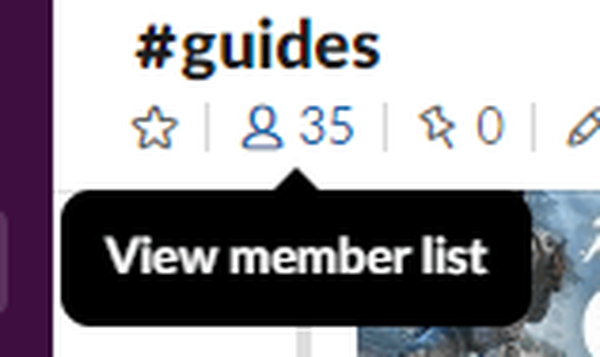
- Efter at have klikket Se medlemsliste, an Om denne kanalsidebjælke åbnes til højre for Slack. Klik på Medlemmer på sidebjælken for at udvide denne kategori som nedenfor.
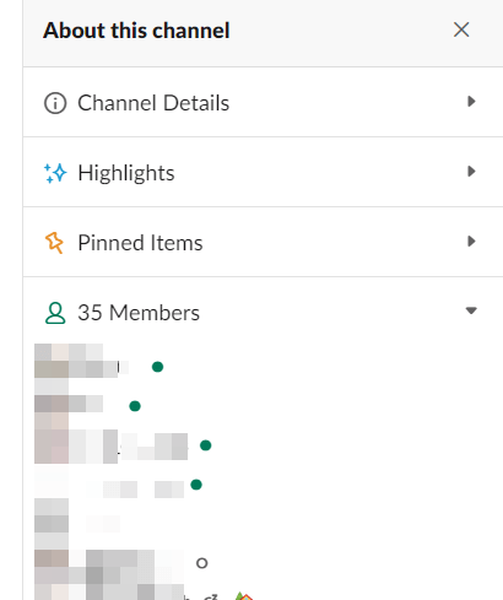
- Denne liste viser dig alle medlemmer inden for kanalen. Klik på en bruger for at åbne et felt for dem, som du vælger Opkald og Besked muligheder.
- Der er en statusindikator ved siden af hvert medlem på listen. En grøn prik fremhæver, at en bruger er online. En grå cirkel fremhæver, at en bruger i øjeblikket ikke er tilgængelig (væk).
2. Søg på medlemslisten
- Du kan søge på medlemslisten ved at klikke på Se alle medlemmer knappen nederst på den. Denne knap åbner søgevinduet i øjebliksbillede direkte nedenfor.
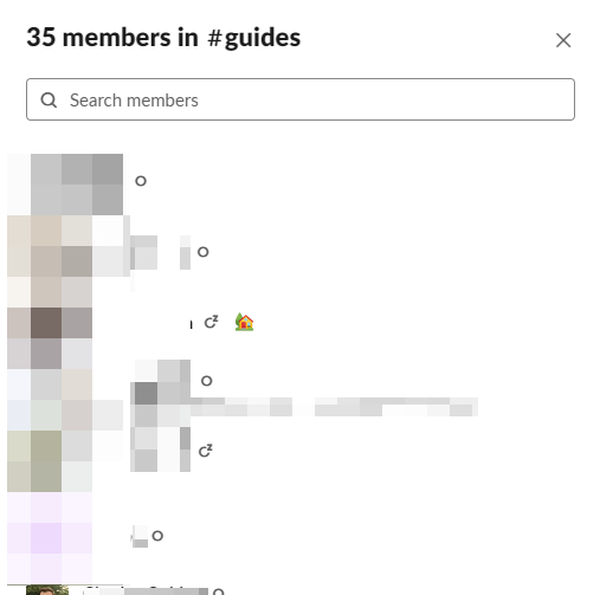
- Indtast et nøgleord i søgefeltet, og tryk på Retur-tasten.
- Søgeværktøjet viser derefter brugere, der matcher nøgleordet. Derefter kan du klikke på en bruger for at åbne en profilboks for dem.
3. Indstil en status
- Du kan også konfigurere din egen status i Slack via medlemslisten. For at gøre det skal du åbne en kanalmedlemsliste, du er på.
- Dobbeltklik derefter på dit brugernavn der for at åbne profilvinduet.
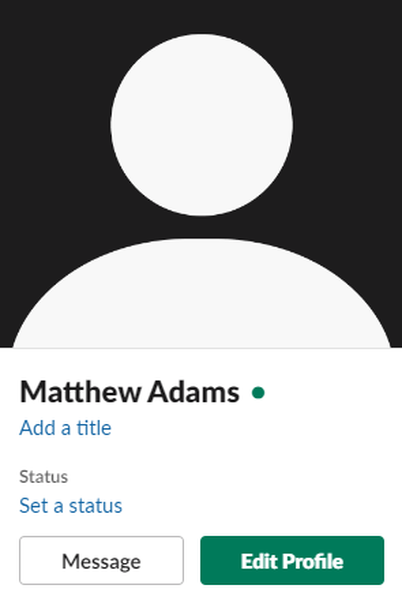
- Klik på Indstil status knap for at åbne indstillingerne vist direkte nedenfor.
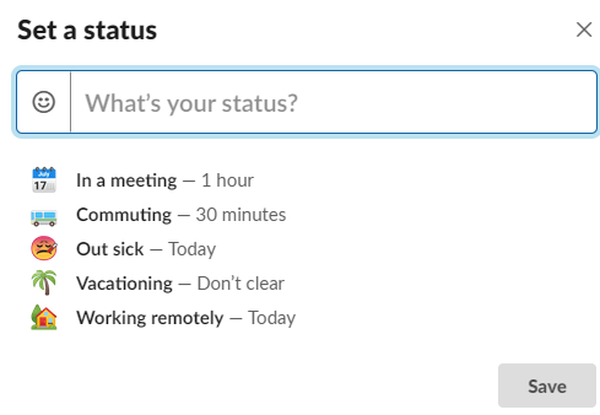
- Der kan du vælge statusikoner til ting som f.eks. Ferie og i et møde.
- For at oprette en brugerdefineret status skal du klikke på emoji-knappen til venstre for tekstfeltet.
- Vælg et ikon fra panelet vist nedenfor.
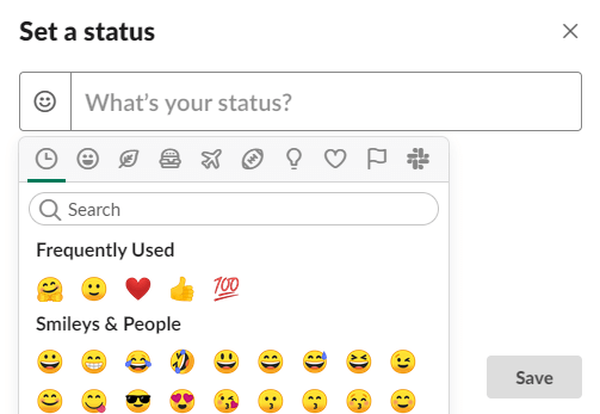
- Indtast derefter en statustekst til den.
- Klik på Gemme knap.
Så medlemslisten i Slack giver et praktisk overblik over brugere inden for en kanal. Der kan du kontrollere, hvem der er i kanalen, og om et medlem er aktiv eller ej. Derudover kan du konfigurere din egen status derfra.
Hvis du har andre spørgsmål og forslag, er du velkommen til at lade dem være i kommentarfeltet nedenfor, og vi er sikker på at tjekke dem ud.
FAQ: Lær mere om Slack
- Hvordan forbliver jeg online på Slack?
Hvis du hele tiden vil være online på Slack, skal du bruge tredjeparts tjenester såsom Presence Scheduler.
- Hvordan tilmelder jeg mig en kanal i Slack-appen?
Vælg kanaler i venstre rude, og vælg den ønskede kanal. Klik på Deltag i kanal, eller tryk på Enter for at deltage i den.
- Hvordan kan jeg se alle kanaler i Slack?
For at se alle kanaler i dit arbejdsområde skal du bare klikke på kanaler i sidebjælken Slack og en liste over alle tilgængelige kanaler vises.
- Hvad er forskellen mellem et Slack-arbejdsområde og en kanal?
Et Slack-arbejdsområde er en gruppe kanaler, som dine teammedlemmer har adgang til. Slak kanal er en mindre gruppe, der er koncentreret omkring en enkelt opgave eller et emne.
Redaktørens note: Dette indlæg blev oprindeligt offentliggjort i december 2019 og er siden blevet moderniseret og opdateret i marts 2020 for friskhed, nøjagtighed og omfattende.
- samarbejdssoftware
 Friendoffriends
Friendoffriends



